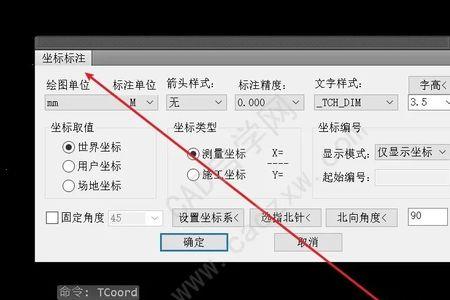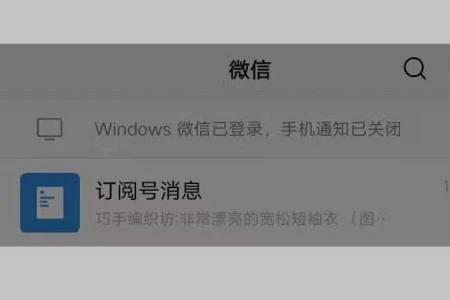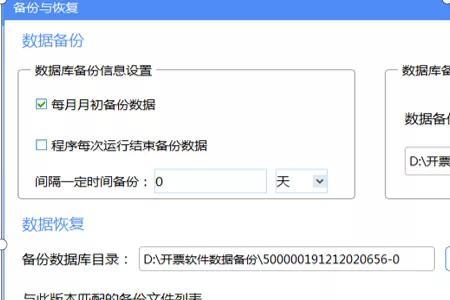1、有时候我们需要做考勤表,有Excel很方便就可以做一个月考勤表打开Excel在A1,B2单元格输入1,2
2、鼠标移动B2单元格的右下角,按着不放,拖到31
3、选住最左上解的地方就是A和1的地方
4、统一调整宽度,调到差不多就可以
5、插入行和列打上月份考勤表序号,姓名,备注再给表格加个框线
6、在文件--页面设置里面,方向--选横向
7、点打印预览的时候有下一页,看到有框线出现在虚线的外面,就是有两页我们就要调整页面
8、点视图--分页预览
9、上面提示怎么操作,就是鼠标拖动虚拟分页符,点确定
10、分别拖动向左和向右,变成一页了, 10.点视图--普通
11、这样就是一页了,到这里就可以打印,出来就是一张上面的